在Win10中,未經簽名的驅動程序不能使用,這會導致部分硬件出現問題,此時就需要手動關閉Windows10的默認驅動驗證。好在這個永久關閉驗證的方法很簡單,只需一個命令就可以搞定。
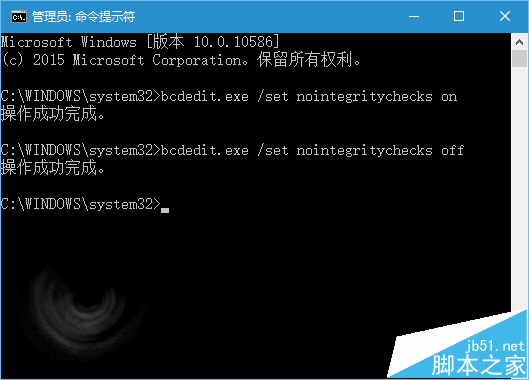
▲要關閉強制驗證只需執行第一個命令
步驟如下:
1、在開始按鈕點擊右鍵,選擇“命令提示符(管理員)”
2、執行以下命令(復制後,在命令提示符中單擊鼠標右鍵即可完成粘貼,然後按回車鍵執行):
bcdedit.exe /set nointegritychecks on
3、命令瞬間執行完畢,若想恢復默認驗證,執行如下命令即可:
bcdedit.exe /set nointegritychecks off
如果你有未簽名的硬件驅動需要使用,不妨嘗試運行一下第一個命令,也許由此引發的問題就可以暫時解決。不過微軟的驅動強制簽名政策也是出於安全考慮,如果你沒遇到類似問題,還是別關閉簽名驗證為好。
Win10系統下禁用驅動程序強制簽名一般的方法
1、進行下面操作前,請關閉所有正在運行的程序。
第一步、點開開始菜單,點擊裡面的電腦設置,沒有的話,點擊所有應用,找到並點擊電腦設置(zPC 設置)
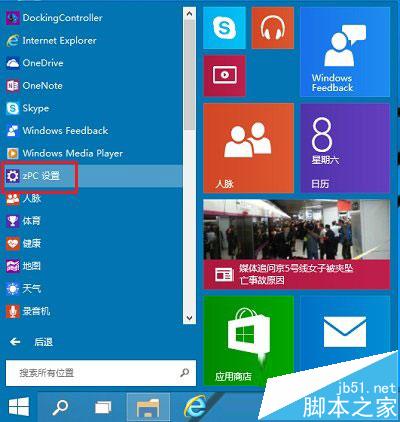
第二步、在電腦設置界面,點擊左側更新和恢復(Update and recovery)
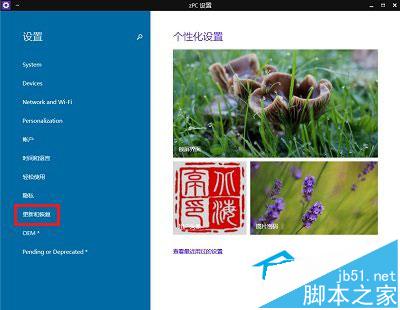
第三步、在更新和恢復界面,點擊左側恢復(Recovery),在右側窗口找到高級啟動(Advanced startup)項目下面的立即重啟(Restart now),點擊立即重啟電腦
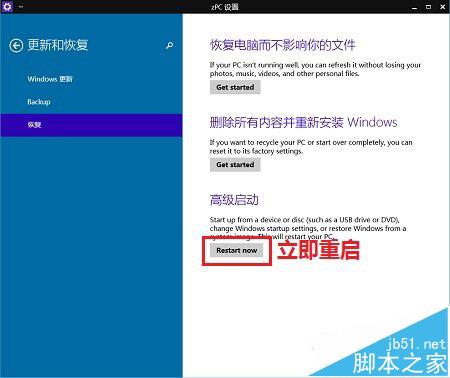
第四步、電腦重啟後,在選擇一個選項界面,點擊疑難解答
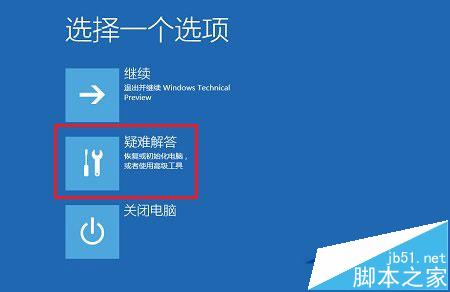
第五步、在疑難解答界面,點擊高級選項
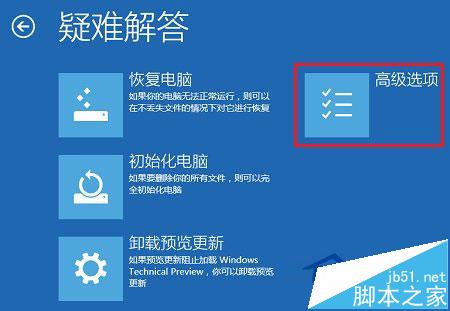
第六步、在高級選項界面,點擊啟動設置
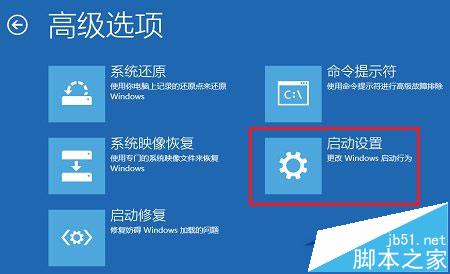
第七步、在啟動設置界面,找到並點擊重啟
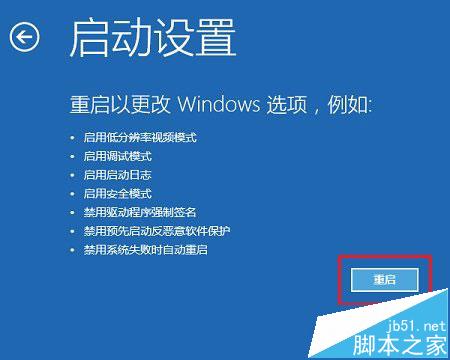
第八步、電腦會再次重啟,重啟後在啟動設置界面,點擊“禁用驅動程序強制簽名”就可以了!
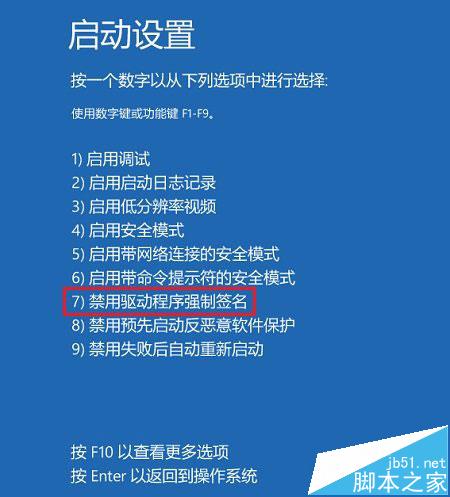
相關推薦:
Win10顯卡驅動修改後數字簽名沒有了該怎麼辦?
win10怎麼卸載獨立顯卡驅動?win10顯卡驅動卸載教程
Win10系統怎麼驗證系統文件?win10文件簽名驗證的方法